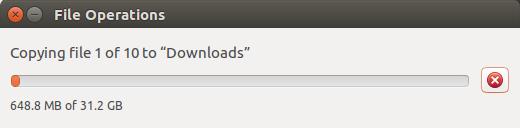VMware虚拟机,从厚置备改成精简置备,并减小硬盘的实际占用空间
Posted saszhuqing
tags:
篇首语:本文由小常识网(cha138.com)小编为大家整理,主要介绍了VMware虚拟机,从厚置备改成精简置备,并减小硬盘的实际占用空间相关的知识,希望对你有一定的参考价值。
工作中由于前期规划不足,导致磁盘空间分配较大,而且是厚置备。后期不再需要时,无法把用不到的空间释放出来,造成空间浪费。经过摸索和实验验证,到最终解决问题,总结出来两种方案。
风险提示:两种方案的实验都验证通过了,但第一种方案在生产环境中没有成功,如有类似问题,建议采用第二种方案!
环境:Esxi 6.5,vCenter 6.5 U1e,Ubuntu 16.04
由于初始分配给Ubuntu 16.04虚拟机的硬盘空间是2T,后期数据量加大需要增加空间时,发现分区表不是GPT,无法超过2T。

导致已在vCenter里给虚拟机增加的空间浪费,也就是下图中的这个数字,只能调高,不能调低。

VMware官方对于这种情况提供了一种解决办法:通过迁移,改变虚拟磁盘格式,从“厚置备”改成“精简置备”,从而减小实际占用的空间。
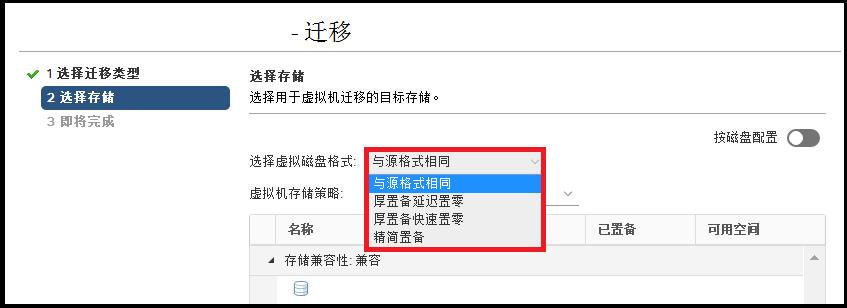
官方网址:https://kb.vmware.com/s/article/2014832
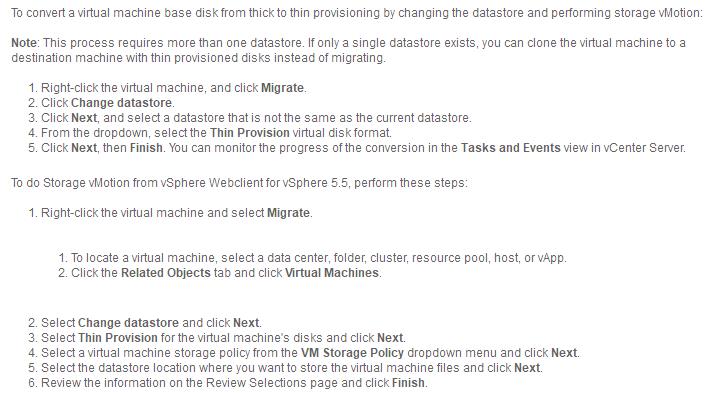
通过官方的解决办法进行处理,如下图所示,结果喜忧参半

喜的是实际占用的空间确实减小了,忧的是减小的空间仅仅是未分配的unallocated这部分,前面已分配的空间,虽然文件已经删除了,但并没有减小。
第一种方案:压缩文件系统大小,分区未使用空间充零,修改虚拟磁盘格式。
通过如下实验进行验证:
1.给虚拟机分配40G的厚置备硬盘空间并安装系统,安装完毕后不进行任何操作,直接关机。

2.关机后迁移虚拟机,虚拟磁盘格式从“厚置备”改成“精简置备”,已用空间减小到6GB,说明在没有写入数据的情况下,通过官方的方法是可以减小实际占用空间的。

3. 再次迁移虚拟机,把虚拟磁盘格式从“精简置备”改成“厚置备”,然后拷贝大文件把硬盘空间填充满。
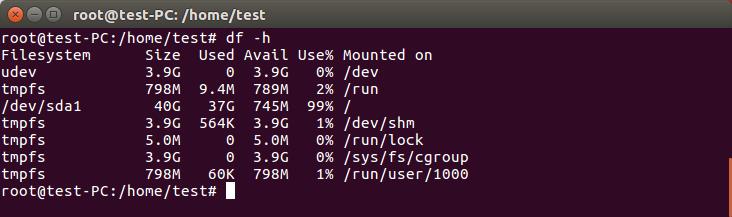
4.把大文件删除,关机后迁移虚拟机,虚拟磁盘格式从“厚置备”改成“精简置备”。可以看到,虽然删除了大文件,但通过迁移的方式也仅仅能回收没有写入过数据的很小的一块空间。
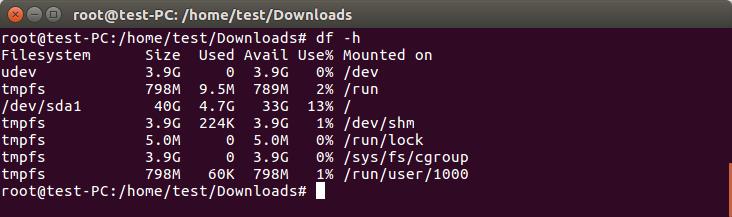

5.用SystemRescueCD启动虚拟机,减小/分区的大小
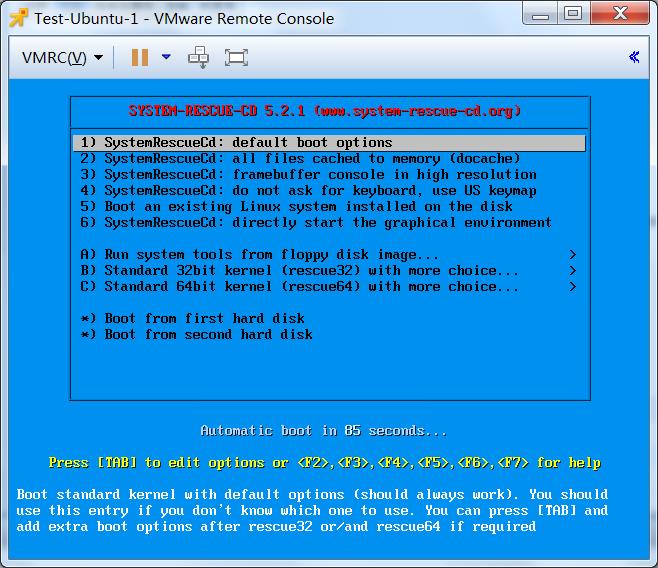
fdisk –lu #查看磁盘分区情况
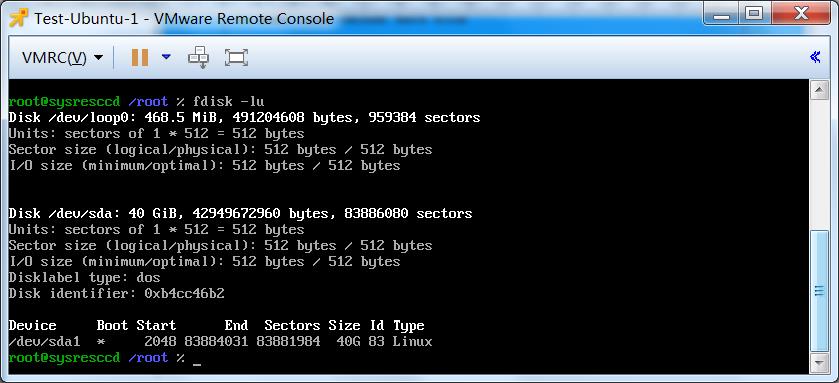
e2fsck –f /dev/sda1 #检查文件系统

resize2fs /dev/sda1 10G #把文件系统大小调整为10G
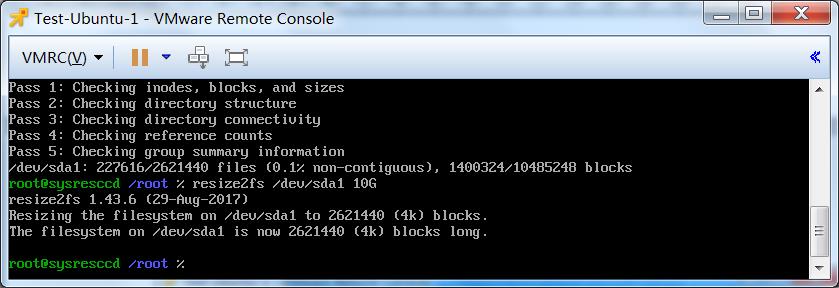
parted /dev/sda #使用parted调整硬盘分区,注意是/dev/sda
(parted)resizepart 1 12G #调整分区大小,1代表/dev/sda1
#注意:parted分区大小计算方式不同,所以多留一些空间防止数据丢失
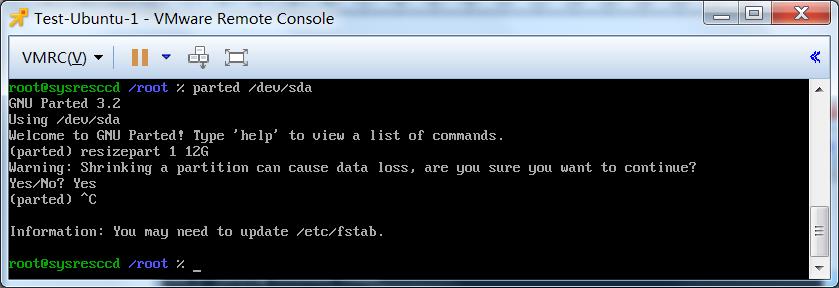
resize2fs /dev/sda1 #调整文件系统大小,使之与分区大小相匹配

6.重启,从本地硬盘启动,查看磁盘分区大小,可以看到/dev/sda1已经被压缩了。
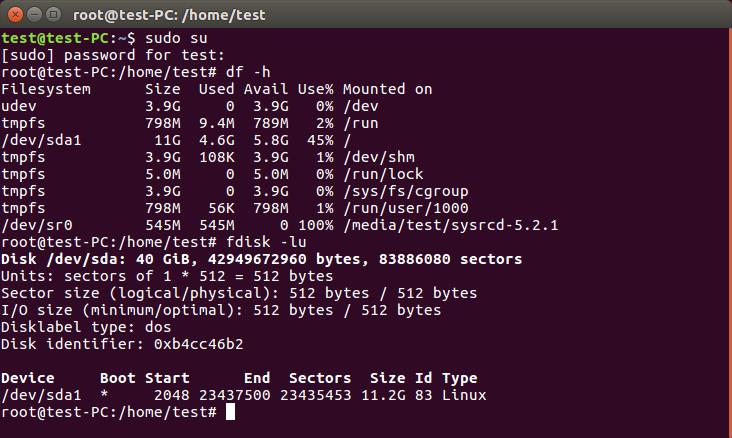
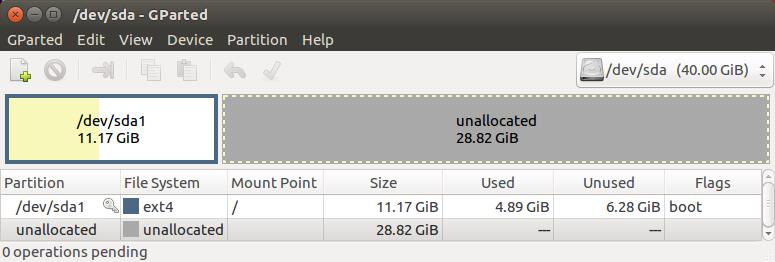
7.在未分配的空间新建一个分区,然后全部置零

dd bs=64k if=/dev/zero of=/dev/sda2 #bs表示每次写的块的大小
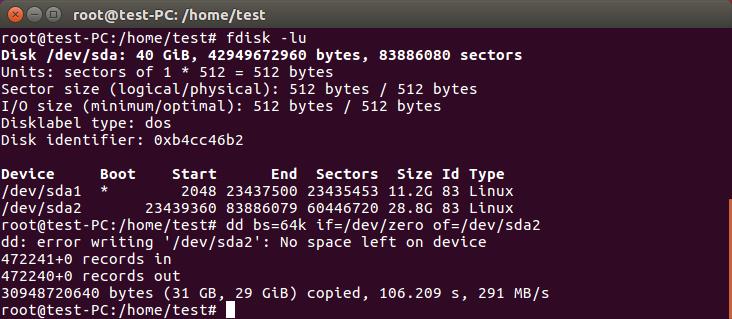
在Gparted中可以看到File System变成了unknown

删除/dev/sda2,使之变成unallocated

8.关机后迁移虚拟机,把虚拟磁盘格式从“精简置备”改成“厚置备快速置零”。
之所以要多做这么一步,是因为上面的操作只是在把操作系统里把未使用的空间置零了,虚拟机并不知道,因此需要通过这步操作,让虚拟机把未使用的空间也置零。

9.再次迁移虚拟机,把虚拟磁盘格式从“厚置备”改成“精简置备”,可以看到已用空间减小到10GB,也就是实际占用的空间确实减小了。

通过上述实验,基本上验证了虚拟机回收空间的标准:
- 分配后尚未写入过数据;
- 分配后写入过数据,但在操作系统和虚拟机里均进行过置零操作。
以上方法回收的是Linux系统的空间,理论上Windows系统也可以通过这个方法回收,只是用到的软件不同。
第二种方案:使用再生龙Clonezilla软件进行备份还原
虽然上文提到第一种方法实验验证通过了,但是在操作生产环境中的机器时,由于各种未知原因(快照、磁盘整合、漫长的数据迁移时间…),导致最后的结果并不理想,虽然成功的把文件系统的大小减小到了55G,但从厚置备转换为精简置备后,并没有达到空间释放的目的。
此处应有图片,晚上截图。
这个方法走不通之后,我想到发生问题之初,曾咨询过一位老哥,当时提到了一个很牛逼的软件,产自宝岛台湾的再生龙Clonezilla。
由于那时我还没有找到减小文件系统大小的方法,而再生龙有如下限制,因此也就没法通过备份还原的方式解决问题。
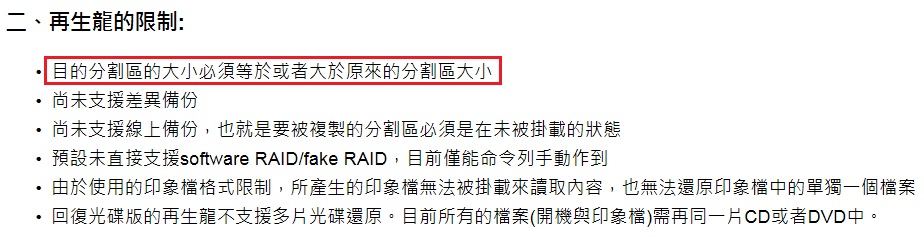
其实现在想来,通过先备份,再还原到精简置备磁盘的方式,应该也是可以的,不过没有验证,而且对于强迫症患者来说,这个方案也并不完美。
所以我的方法是先备份原机器/dev/sda1分区,再新建一台虚拟机,空间比原机器/dev/sda1分区的大小略大(原因参考使用再生龙Clonezilla备份还原Linux系统),然后把备份内容还原到新虚拟机上,之后再把原机器/dev/sdb1分区所在的虚拟磁盘添加到新虚拟机中。
当然,还是要先通过实验验证一番,具体步骤另外写了一篇随笔使用再生龙Clonezilla备份还原Linux系统
实验很成功,效果很满意,接下来就是在半夜没有业务的时候关机调整了。得益于再生龙Clonezilla超高的备份还原效率,30分钟之内完成了全部操作,经过一天的测试,一切正常。
原机器和新机器的配置对比
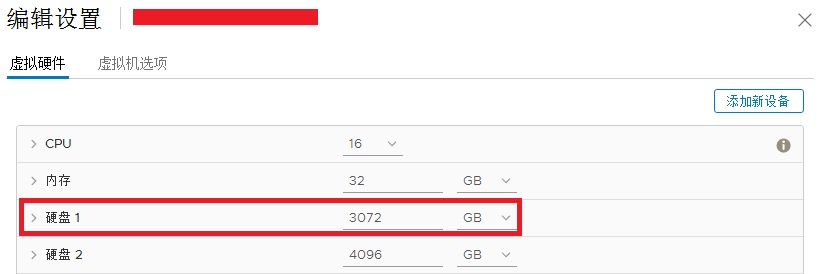
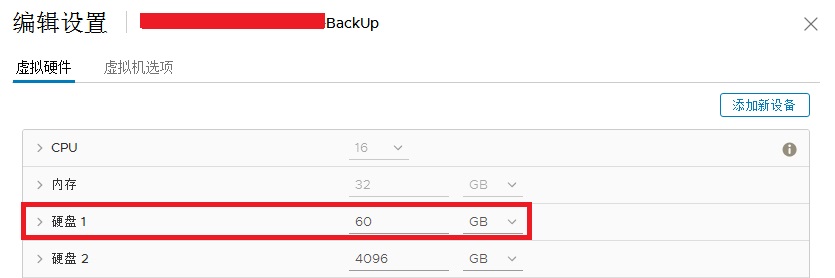
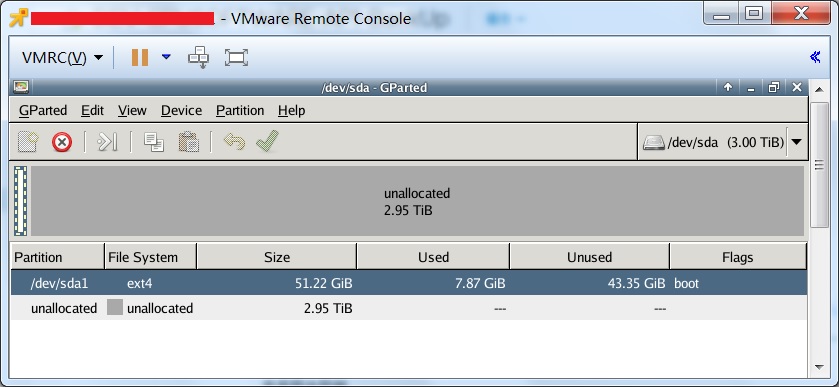
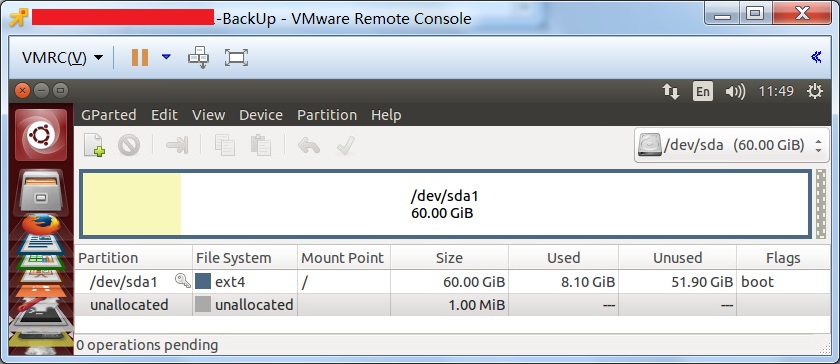
总结:
1.前期的规划很重要,没做好规划,后期就要浪费很多时间来填坑。
2.大体积虚拟磁盘文件的迁移很费时间,一晚上可能只能干这一件事。
以上是关于VMware虚拟机,从厚置备改成精简置备,并减小硬盘的实际占用空间的主要内容,如果未能解决你的问题,请参考以下文章